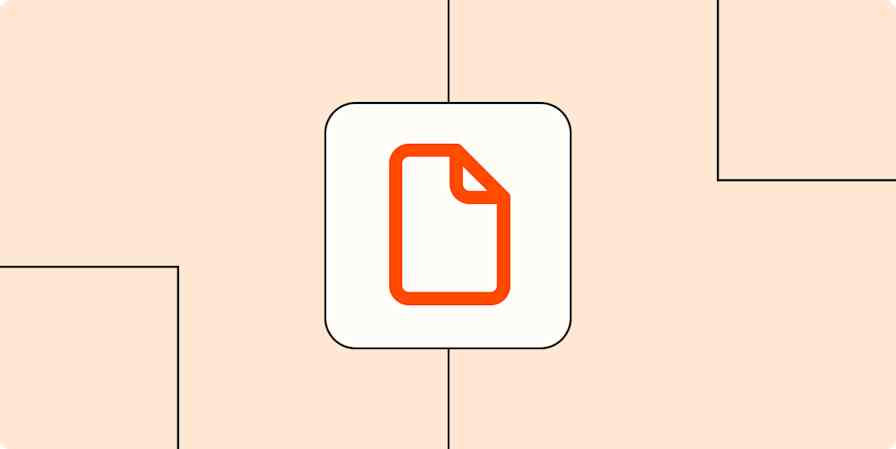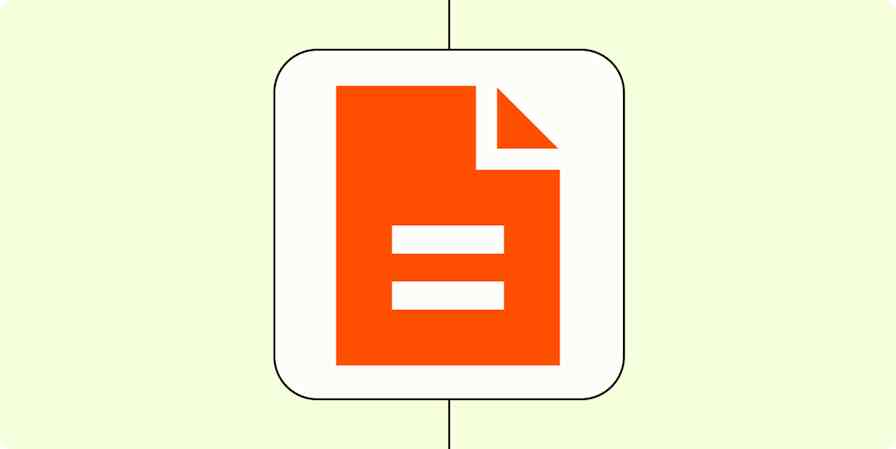Las plantillas de Google Docs son una función útil que te evita tener que reinventar la rueda cada vez que necesitas crear un nuevo documento con un formato similar.
Pero incluso cuando usas una plantilla de Google Docs, sigues tardando en rellenar los espacios en blanco, especialmente si lo haces habitualmente. Debes encontrar la información de origen en una aplicación (como Hojas de cálculo de Google), copiarla en la plantilla y luego verificar dos y tres veces que sea correcta.
Ya sea que cree cartas de oferta de trabajo para posibles nuevos empleados regularmente o que cree y envíe facturas de manera continua, debería pensar en usar la automatización para rellenar automáticamente esas plantillas.
Afortunadamente, Zapier te permite crear flujos de trabajo automatizados (lo que llamamos Zaps) que pueden completar automáticamente una plantilla de Google Docs con datos de Google Sheets .
Imagínese: los detalles de un nuevo empleado (como nombre, salario y fecha de inicio) se agregan a una hoja de cálculo de Google. Luego, se creará automáticamente una nueva oferta de trabajo para usted a partir de una plantilla en Google Docs. Nunca más tendrás que preocuparte por crear plantillas manualmente ni por copiar y pegar en campos específicos: cada documento de Google se completará automáticamente.
Zapier es la plataforma de orquestación de IA más conectada: se integra con miles de aplicaciones de socios como Google, Salesforce y Microsoft. Utilice interfaces, tablas de datos y lógica para crear sistemas seguros, automatizados y con tecnología de IA para sus flujos de trabajo críticos para el negocio en toda la pila tecnológica de su organización. Más información.
Antes de que empieces
Antes de comenzar, deberá asegurarse de que su plantilla de documento exista en Google Docs. Eso significa que primero debes crear una plantilla de Google Doc.
Puedes utilizar una plantilla prefabricada proporcionada por Google Docs o crear la tuya propia. Si necesita ayuda para comenzar a utilizar plantillas, aquí tiene un tutorial rápido.
IMPORTANTE: Para crear una plantilla rellenable en Google Docs, cualquier texto que desee reemplazar con información de otra aplicación debe tener el siguiente formato:
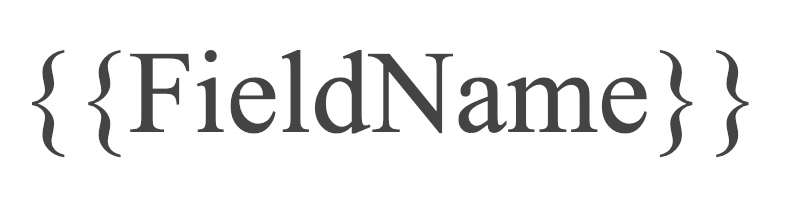
Asegúrese de tener las llaves dobles en ambos lados y que no haya espacios entre las palabras. Así es como se ve nuestra plantilla de carta de oferta con ese formato en mente.

También necesitarás crear una hoja de cálculo de Google Sheets con los datos con los que deseas reemplazar los marcadores de posición anteriores. Recuerde crear encabezados de columna que reflejen el formato y las etiquetas de los campos en su documento de oferta de trabajo, pero debe eliminar las llaves dobles.
No olvides añadir también algunos datos de muestra. Más adelante, esto le ayudará a mapear los datos de la hoja de cálculo en su plantilla. Aquí está nuestro ejemplo:

Cómo usar Zapier para crear un documento a partir de una plantilla
Zapier te permite crear flujos de trabajo automatizados llamados Zaps, que envían tu información de una aplicación a otra. Puedes crear tu propio Zap desde cero sin ningún conocimiento de codificación, pero también ofrecemos plantillas rápidas para ayudarte a comenzar.
Si desea comenzar con una plantilla, haga clic en ella a continuación y será llevado al editor Zapier. Necesitarás crear una cuenta Zapier si aún no tienes una. Luego, siga las instrucciones a continuación para configurar su Zap.
Copiar datos de nuevas filas de Hojas de cálculo de Google a una plantilla de Documento de Google
Nota: También puedes usar este flujo de trabajo si deseas completar automáticamente una plantilla de Google Docs cada vez que se agregue o actualice una nueva fila en Hojas de cálculo de Google.
Configura tu activador de Hojas de cálculo de Google
Comencemos con el trigger: el evento que inicia tu Zap. Si está utilizando la plantilla Zap, esta será la seleccionada para usted. De lo contrario, busque y seleccione Google Sheets como aplicación trigger y Nueva fila de hoja de cálculo como evento trigger. A continuación, inicia sesión con tu cuenta de Google Sheets, si aún no lo has hecho, y haz clic en Continuar.

Ahora, seleccione la hoja de cálculo y la hoja de trabajo específica que desea utilizar. En mi caso, seleccionaré la hoja de cálculo que configuré previamente para almacenar nuevos empleados y la hoja de trabajo adecuada. Si solo tiene una hoja de trabajo en su hoja de cálculo, "Hoja1" será su única opción. Luego haga clic en Continuar.

Ahora es el momento de probar el paso trigger y generar datos de muestra que se utilizarán para configurar el resto del Zap. Asegúrate de tener al menos una oferta de trabajo en tu hoja de cálculo, luego haz clic en probar trigger.
Seleccione el evento que desea utilizar para la prueba y luego haga clic en Continuar con el registro seleccionado.

Configura tu acción de Google Docs
Ahora es el momento de configurar la acción: el evento que realizará tu Zap una vez que se active. Si está utilizando la plantilla Zap, estos ya estarán seleccionados para usted. De lo contrario, busque y seleccione Google Docs como su aplicación de acción y Crear documento desde plantilla como su evento de acción. A continuación, conecta tu cuenta de Google Docs, si aún no lo has hecho. Luego haga clic en Continuar.

Ahora es el momento de personalizar tu acción. Primero, elige la plantilla que configuraste en tu cuenta de Google Docs. En Nombre del nuevo documento, puede extraer datos de su paso de Hojas de cálculo de Google o escribir su propio título único. En nuestro caso, voy a extraer el nombre del nuevo empleado de mi paso de Hojas de cálculo de Google para que sea fácilmente identificable en Google Drive:

Si tiene una carpeta donde almacena sus cartas de oferta de trabajo, puede seleccionarla en Carpeta para nuevo documento. De lo contrario, puedes dejarlo en la raíz. También puede configurar sus preferencias de uso compartido y decidir qué hacer con los campos de plantilla no utilizados.
A continuación, asigne los datos de su hoja de cálculo de Google Sheets haciendo clic en el botón + en los campos EmployeeFirstName, CompanyName, PositionTitle , etc., y seleccionando los datos apropiados del modal. Esto garantizará que cada carta de oferta de trabajo se complete automáticamente con los datos de sus Hojas de cálculo de Google.

Una vez que haya terminado de mapear todos sus datos, haga clic en Continuar.
A continuación, haga clic en Probar paso para probar su Zap. Una vez que se ejecute la prueba, recibirás una confirmación de que el documento de Google se agregó correctamente a tu cuenta de Google Drive.

Puedes volver a verificar tus documentos para ver si todo está configurado como deseas. Así es como se ve nuestro documento de oferta de trabajo de prueba en Google Drive:

Complete automáticamente las plantillas de Google Docs con datos de hojas de cálculo de Google
Ahi lo tienes. Ahora estás listo para usar tu Zap. A partir de ahora, cada vez que se agreguen los detalles de una nueva oferta de trabajo a su Hoja de cálculo de Google, se creará automáticamente una carta de oferta de trabajo a partir de una plantilla y se completarán esos campos formateados por usted.
Se trata de una gran noticia para agilizar el proceso de oferta de trabajo dentro de su departamento de RRHH.
Copiar datos de nuevas filas de Hojas de cálculo de Google a una plantilla de Documento de Google
¿Prefieres crear un documento de Google a partir de una plantilla para enviar tus formularios? Puedes crear flujos de trabajo similares que completen automáticamente tus Documentos de Google con datos de tus campos de formulario. A continuación se muestran un par de flujos de trabajo para ayudarlo a comenzar:
Cree documentos a partir de plantillas en Google Docs para nuevas respuestas de Formularios de Google
Lecturas relacionadas:
Este artículo se publicó originalmente en febrero de 2019 con contribuciones previas de Deb Tennen y Elena Alston. Fue actualizado por última vez en abril 2025 por Khamosh Pathak.